Repetitoria - Definice (technický popis)
Viz
též:
Návod k tvorbě uživatelských
tiskových šablon
První ze dvou záložek dialogu pro práci s repetitorii. Další záložkou dialogu pro práci s repetitorii je Seznam.
Poznámka:
Pro
editaci obsahu repetitorii je použit Word, verze 2000 a vyšší. Pokud pracujete
s nižší verzí Wordu, budete moci obsah již vytvořených repetitorií pouze prohlížet.
Dialog pro práci s repetitorii lze aktivovat z menu Dokumenty a texty (volba Texty repetitorií) nebo z dialogu Dokumenty SLP a texty repetitorií - po skupinách (menu Dokumenty a texty).
Je-li dialog pro práci s repetitorii aktivován volbou "Texty repetitorií", pracuje se se všemi repetitorii lokálního i národního typu. Při první aktivaci dialogu Repetitoria je vždy zobrazena záložka Seznam, repetitoria budou setříděna podle skupiny. Aktivní bude první repetitorium v rámci třídění dle skupiny. Při následující aktivaci dialogu Repetitoria bude nastaveno třídění stejné, jaké bylo při posledním uzavření dialogu. Aktivní bude to repetitorium, které bylo aktivní při posledním uzavření dialogu Repetitoria (tzn. v rámci jednoho spuštění programu SLP se "pamatuje" třídění repetitorií i aktivní repetitorium).
Je-li dialog pro práci s repetitorii aktivován z dialogu Dokumenty SLP a texty repetitorií - po skupinách,
pracuje se s vybranou skupinou repetitorií. V titulku dialogu se objeví název vybrané skupiny. Ostatní chování odpovídá popisu v minulém odstavci.
Poznámka:
Pokud
se v popisu funkce některých tlačítek používá pojem "všechna
repetitoria", jsou v případě volání dialogu "Repetitoria " z
dialogu "Dokumenty SLP a texty repetitorií - po skupinách" míněna
všechna repetitoria vybrané skupiny (s případným dalším omezením rozsahu dle
nastavení parametrů v dialogu "Dokumenty SLP a texty repetitorií - po
skupinách".
Seznam repetitorií národního typu je vytvářen jako vzor autorským kolektivem národního číselníku. Pro vaší práci jsou určeny repetitoria lokálního typu. Ta lze vytvářet přidáním zcela nových repetitorií pomocí tlačítka Přidání i převzetím národních repetitorií.
Přidávat, případně opravovat repetitoria lokálního typu mohou pouze uživatelé programu SLP s přístupovými právy SLC i přístupovými právy SLD. Uživatelé s přístupovými právy UC mohou repetitoria pouze prohlížet.
Repetitoria národního typu (typ = N) můžete pouze prohlížet. Nemůžete je editovat, mazat, ani přidávat. Pokud se v následujícím popisu bude mluvit o editaci, bude se týkat povídání lokálních repetitorií.
Poznámka:
Dialog
pro práci s repetitorii existuje v základní verzi a ve zjednodušené verzi (viz
obrázky pod poznámkou). Ve zjednodušené verzi jsou vynechány všechny údaje,
které většina autorů pro svou práci nepotřebuje. Pokud chcete zjednodušenou
obrazovku pro repetitoria používat, nastavte si přepínač "při práci s
dokumenty používat zjednodušenou verzi obrazovky" v číselníku
autorů (záložka Nastavení)
Základní varianta dialogu:
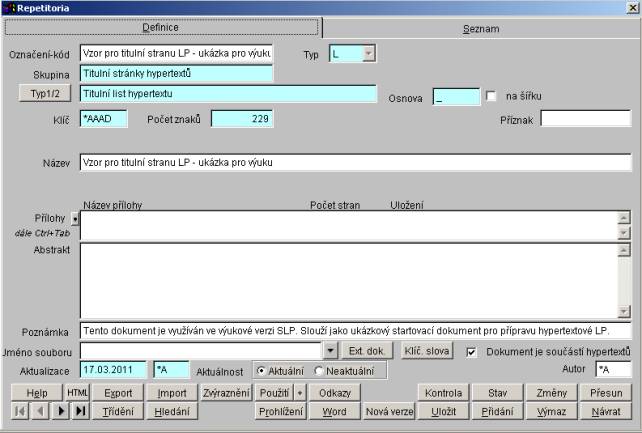
Zjednodušená varianta dialogu(tuto variantu si může zvolit uživatel v osobním nastavení):
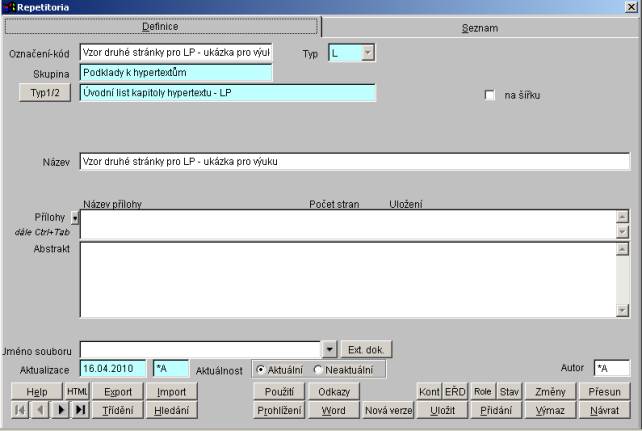
Označení - kód - stručný název (kód) kód repetitoria.
Označení - kód lze editovat. Maximální délka je 45 znaků.
Typ - typ repetitoria. Automaticky přidělená hodnota z číselníku typů položek pro dokumenty. Repetitoria vytvořená autorským kolektivem NČLP mají typ N (národní repetitoria). Vámi přidaná repetitoria mají typ L (lokální repetitoria).
Uživatelé programu SLP mohou přidávat, případně opravovat pouze lokální repetitoria.
Typ nelze editovat.
Skupina - plný název skupiny dokumentů, do které aktuální repetitorium patří.
Skupinu nelze editovat.
Typ1/2 - tlačítko pro zobrazení detailních informací o typu repetitoria z hlediska číselníku typů dokumentů a repetitorií. Bude zobrazen záznam číselníku typů dokumentů a repetitorií, který odpovídá typu1/2 aktuálního repetitoria. V rámci režimu přidání nového repetitoria (po stisknutí tlačítka Přidání) slouží tlačítko k výběru typu1/2 nově přidaného repetitoria. Výběrem typu1/2 se zároveň přenesou i další informace, které jsou součástí číselníku typů dokumentů a repetitorií: kód osnovy repetitoria a skupina.
text za tlačítkem Typ1/2 (bez titulku) - název typu 1, případně též typu 2 z číselníku typů dokumentů a repetitorií.
Text nelze editovat.
Osnova - kód osnova repetitoria.
Kód osnovy nelze editovat. Je určena typem1/2 repetitoria (do repetitoria se přenese výběrem typu1/2 při přidání repetitoria).
Klíč - jednoznačná identifikace repetitoria. Vzniká při přidání repetitoria. Je konstruován automaticky.
Automatická konstrukce:
AAXXX, kde
AA je kód aktuálního autora,
XXX je znakový "čítač" pro dokumenty a repetitoria aktuálního autora (např. pro autora *A bude mít první jím založené repetitorium klíč *AAAA, další *AAAB, .., *AAAZ, *AABA, ...)
Klíč repetitoria nelze editovat. Má délku 5 znaků.
Počet znaků - počet znaků textu aktuálního repetitoria. Při ukončení editace textu repetitoria pomocí Wordu a uložení textu je automaticky počet znaků aktualizován.
Počet znaků nelze editovat.
Poznámka:
Počet
znaků repetitoria vrací Word. Je to počet písmen, číslic a symbolů, které se v
repetitoria vyskytují, ne velikost repetitoria.
Název - plný název repetitoria. Je výrazně zobrazován při tisku na titulní straně repetitoria.
Název lze editovat. Jeho délka není omezena (memo-pole).
Přílohy - seznam příloh uložených ve skupině "Přílohy", nebo složce "Přílohy", nebo mimo systém SLP. Protože je obsah pole dále zpracováván, musí být přílohy vyplněny "správně". Správně znamená, že pro každou přílohu bude vyplněn Název. Pokud chcete vyplnit Počet stran, posuňte kurzor pomocí tabelátoru pod začátek nadpisu Počet stran. Pokud chcete vyplnit i uložení, posuňte kurzor pomocí tabelátoru pod začátek nadpisu Uložení. Pokud chcete zadávat další přílohu, použijte pro přechod na začátek nového řádku (titulek Název přílohy) klávesu Enter (Uložení, případně počet stran přílohy nemusí být zadán). Po ukončení práce s přílohami přejdete na další pole v záložce kombinací kláves Ctrl+tabelátor
Poznámka:
Standardně
pro přechod na další pole slouží tabelátor. Protože je ale v rámci pole
"Přílohy" použit v jiném významu, je nutné pro přechod na další pole
použít Ctrl+tabelátor).
Pole "Příloha" lze vyplňovat v rámci záložky Definice. Pokud potřebujete obsah pole při vyplňování zobrazit větší, stiskněte šipku před začátkem pole "Přílohy". Bude zobrazen zvláštní dialog pro vyplnění příloh. Pravidla pro zadávání příloh v tomto dialogu jsou stejná, jako pro pole "Přílohy" v záložce Definice. Práci s dialogem ukončíte tlačítkem Návrat. Změny provedené v dialogu se přenesou do obsahu pole "Přílohy.
Obsah pole Přílohy se tiskne ve formě tabulky na titulní stranu repetitoria.
Přílohy lze editovat. Maximální délka není omezena (memo-pole). Pozor! Struktura pole je formalizovaná - viz popis pole "Přílohy".
Abstrakt - pole obsahující abstrakt textu repetitoria.
Je-li abstrakt jedním z bodů osnovy repetitoria, přenáší se automaticky při uložení textu repetitoria (pomocí Wordu), jinak je vyplňován ručně. Maximální délka není omezena (memo-pole).
Poznámka - významná sdělení editorů uživatelům. Nikde jinde není zobrazováno, ani využíváno.
Poznámku lze editovat. Maximální délka není omezena (memo-pole).
Pro všechny skupiny dokumentů a repetitorií lze zadat jméno externího souboru (případně internetovou adresu), který se váže k aktuálnímu dokumentu nebo repetitoriu (viz Příklad řešení odkazů na intranet).
![]()
Jméno souboru - jméno souboru (případně internetová adesa), který se váže k aktuálnímu repetitoriu. Jméno souboru lze buď zadat do tohoto pole (je potřeba zadat jméno souboru včetně cesty k souboru - např. c:\dokumenty\pokyny.htm), nebo lze jméno souboru vybrat pomocí tlačítka s šipkou za polem pro jméno souboru: Po výběru se vybrané jméno souboru přenese do pole "jméno souboru"
Jméno souboru lze editovat. Maximální délka není omezena (memo-pole).
Ext. dok. - tlačítko pro zobrazení obsahu souboru
(externího dokumentu), případně zobrazení obsahu internetové (intranetové)
adresy pomocí prohlížeče Internet Explorer.
Klíčová slova - tlačítko pro zobrazení seznamu
klíčových slov, která se vyskytují v textu repetitoria. Klíčová slova jsou v
textu repetitoria označena pomocí skrytého textu (na začátku klíčového slova
KEY-S, na konci KEY-E). K práci s klíčovými slovy v textu repetitoria pod
Wordem slouží tlačítka ![]() na nástrojové
speciální liště Wordu pro SLP. Seznam klíčových slov je vytváří automaticky při
uložení textu repetitoria. jednotlivá klíčová slova v seznamu jsou oddělena středníkem.
na nástrojové
speciální liště Wordu pro SLP. Seznam klíčových slov je vytváří automaticky při
uložení textu repetitoria. jednotlivá klíčová slova v seznamu jsou oddělena středníkem.
Klíčová slova nelze editovat.
dokument je součástí hypertextů - logická hodnota. Označení, že aktuální repetitorium může být součástí hypertextu (při přidání nového lokálního repetitoria je logická hodnota automaticky nastavena). Pokud se aktuální repetitorium nesmí zveřejnit v žádném generovaném hypertextu, musíte l zrušit nastavení logické hodnoty.
Logickou hodnotu lze editovat.
Aktualizace - datum poslední aktualizace repetitoria a kód autora, který repetitorium aktualizoval.
Obě hodnoty nelze editovat. Vznikají automaticky při uložení změn provedených v definici nebo textu repetitoria (resp. při přidání repetitoria).
Stav - stav repetitoria. Repetitoriu může mít přiřazen jeden ze 4 stavů (viz níže). Při založení je nastaven stav repetitoria na "rozpracováno". Repetitorium může přecházet vždy pouze z nižšího stavu do vyššího a to pouze o jednu hodnotu (tj ze stavu "rozpracováno" může přejít jen do stavu "dokončeno"). Při nastavení stavu "zkontrolováno" je automaticky nastaveno datum kontroly repetitoria a kód autora, který repetitorium kontroloval (viz tlačítko Stav). Při nastavení stavu "schváleno" je automaticky nastaveno datum schválení repetitoria a kód autora, který repetitorium schválil. Zároveň je nastaven začátek platnosti repetitoria (viz tlačítko Stav). Pokud se repetitorium dostane do stavu "schváleno", je informace o stavu nahrazena informací o aktuálnosti repetitoria (repetitorium má nastavenu aktuálnost "aktuální"). Schválená repetitoria nelze vymazat, lze pouze změnit jejich aktuálnost. Po schválení repetitoria je třeba dokumentovat změny provedené v definici a textu repetitoria. Při každém ukládání změn je nabízen dialog pro popis provedených změn.
Možné stavy repetitoria:
• Rozpracováno - počáteční stav repetitoria, po ukončení prací nastaví autor "dokončeno".
• Dokončeno - autor repetitorium kompletně dokončil, je předána ke kontrole.
• Zkontrolováno - repetitorium je zkontrolován, jeho schválení a zavedení do praxe je možné.
• Schváleno - repetitorium je zavedeno do praxe, nemůže být již vymazán. Stav "schváleno" nelze nastavit pro repetitoria s typem1/2, pro který je v číselníku typů dokumentů a repetitorií nastavena logická hodnota "dokument nesmí být schválen".
Poznámka:
Standardně
smí provádět schválení dokumentů a repetitorií pouze autor s přístupovými
právy SLC. V číselníku autorů lze ale pro vybraného
autora s přístupovými právy SLD nastavit, že smí
provádět schválení dokumentů a repetitorií.
Dále lze v počátečním nastavení systému nastavit, že schválení dokumentů a repetitorií smí provádět pouze správce dokumentace. Toto nastavení má nejvyšší prioritu (potlačí ostatní nastavení práv ke schválení dokumentů a repetitorií).
Pokud využíváte elektronické řízení dokumentace, současně se změnou stavu repetitoria budete mít možnost odeslat zadanému autorovi požadavek na provedení následující akce v rámci životního cyklu repetitoria.
Při změně stavu repetitoria z "Rozpracováno" na "Dokončeno" se objeví dotaz
 ¨
¨
Po odpovědi "Ano" se objeví dialog pro odeslání dokumentu ke kontrole prostřednictvím elektronického řízení dokumentace.
Analogický dotaz se objeví při změně stavu repetitoria z "Dokončeno" na "Zkontrolováno" (dotaz na odeslání dokumentu ke schválení).
Při změně stavu repetitoria z "Zkontrolováno" na "Schváleno" se objeví dotaz

Po odpovědi "Ano" se objeví dialog pro odeslání dokumentu uživatelům k přečtení a do knihovny prostřednictvím elektronického řízení dokumentace.
Aktuálnost - pro repetitorium ve stavu "schváleno" je zobrazena informace o jeho aktuálnosti. Schválené repetitorium může mít přiřazenu jednu ze dvou aktuálností (viz níže). Pokud je aktuálnost repetitoria jiná než "aktuální", objeví se v prvním řádku definice (za položkou Skupina) červené upozornění.
Repetitorium může přejít pouze z aktuálnosti "aktuální" na "neaktuální". Při nastavení hodnoty "neaktuální se objeví potvrzovací dotaz.

Možné aktuálnosti repetitoria:
• Aktuální - Repetitorium je zavedeno do praxe, je perspektivní a platné.
• Neaktuální - Repetitorium již není aktuální, mělo by být používáno pouze v archivních databázích.
Pokud využíváte elektronické řízení dokumentace, dojde při nastavení aktuálnosti repetitoria na "neaktuální" k vymazání repetitoria z knihoven všech uživatelů SLP a ke stornování všech požadavků na provedení akce v rámci elektronického řízení dokumentace.
Autor - kód autora, který repetitorium založil.
Kód autora lze editovat. Má délku 2 znaky.
Help - tlačítko pro vyvolání nápovědy k dialogu
HTML - tlačítko pro uložení obsahu aktuálního repetitoria do HTML souboru na disk. Po jeho stisknutí se objeví dialog pro výběr adresáře.
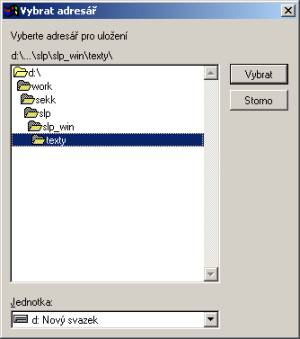
Po výběru adresáře (standardně je nabízen adresář TEXTY programu SLP) je vytvořen ve vybraném adresáři HTML soubor s obsahem aktuálního repetitoria. Jméno souboru je konstruováno automaticky na základě klíče aktuálního repetitoria. Pokud se jedná o národní repetitorium, je jméno souboru "klíč".HTM. Pro lokální repetitorium je hvězdička na první pozici klíče nahrazena slovem "HVEZDA" (pro klíč repetitoria *BAAC bude název souboru HVEZDABAAC.HTM). K vytvořenému souboru patří i případný podadresář "název souboru bez extenze"_SOUBORY (pro uvedený příklad HVEZDABAAC_SOUBORY), který může obsahovat vložené objekty (obrázky, tabulky, ...)
Export - tlačítko pro vytvoření exportní dávky dokumentů a repetitorií. Dávka slouží k přenesení vybraných dokumentů a repetitorií na jiný počítač
Poznámka:
Uložený
repetitorium není vhodné pro použití v hypertextu (nefungují v něm odkazy na
jiné dokumenty). Pro tvorbu hypertextu používejte pouze nástroj " Generování hypertextu".
Import - tlačítko pro přihrání exportní dávky dokumentů a repetitorií.
Použití - tlačítko pro práci se seznamem dokumentů a repetitorií, v jejichž textu se vyskytuje odkaz na aktuální repetitorium
Tlačítko "+" - tlačítko pro zobrazení odkazů na dokument z lokálních položek a agend. Seznam byste měli zkontrolovat při výmazu dokumentu, jeho zneaktuálnění nebo přesunu do archivu.
Odkazy - tlačítko pro práci se seznamem dokumentů a repetitorií, na které je odkaz v textu aktuálního repetitoria
Revize - tlačítko pro zadání informací o revizi repetitoria. Po jeho stisknutí se objeví dialog, který je obdobný dialogu pro zadání informací o změnách provedených va schváleném repetitoriu. V dialogu je nastaveno, že se jedná o revizi repetitoria, že nedošlo k žádné změně v textu repetitoriu a je nastaveno datum příští revize repetitoria. Dále je přednastaven stručný i podrobný popis.
Poznámka:
Je-li
v dialogu Počáteční nastavení systému nastavena logická
hodnota "proces revize dokumentů uplatnit pouze na řízené dokumenty",
tlačítko "Revize" se objeví pouze pro lokální schválená řízená
repetitoria.
Kontrola - tlačítko pro základní formální kontrolu aktuálního repetitoria. Výsledkem kontroly je tisková sestava, která buď oznámí, že repetitorium je vyplněno úplně a správně, nebo vypíše seznam zjištěných problémů. Sestavu lze zobrazit v náhledu (Preview), nebo vytisknout na tiskárnu.
Poznámka:
Pokud je v počátečním nastavení systému nastaven příznak "používat elektronické řízení dokumentace", bude mít tlačítko "Kontrola" jen poloviční šířku (titulek na tlačítku bude "Kont.")
EŘD - tlačítko pro práci s požadavky, které se týkají aktuálního repetitoria a vznikly v procesu elektronického řízení dokumentace.
Poznámka:
Tlačítko
se objeví pouze, pokud je v počátečním nastavení systému
nastaven příznak "používat elektronické řízení dokumentace".
Role - tlačítko pro nastavení rolí autorů v průběhu životního cyklu aktuálního repetitoria. Role autorů se využívají v procesu elektronického řízení dokumentace.
Poznámka
1:
Tlačítko
se objeví pouze, pokud je v počátečním nastavení systému
nastaven příznak "používat elektronické řízení dokumentace".
Poznámka
2:
Správce dokumentace má v menu "Dokumenty a
texty", submenu "Elektronické řízení dokumentace" k dispozici
volbu "Hromadné nastavení rolí". Pomocí této
volby může nastavit role autorů hromadně pro vybranou skupinu dokumentů a
repetitorií.
Stav - tlačítko, které zobrazí dialog s informacemi o stavu repetitoria.
Poznámka:
Pokud
je v počátečním nastavení systému nastaven příznak
"používat elektronické řízení dokumentace", bude mít tlačítko
"Stav" jen poloviční šířku.
Změny - tlačítko, které zobrazí dialog s informacemi o změnách, které byly provedeny (a zdokumentovány) po schválení repetitoria.
Přesun - tlačítko pro přesun repetitoria do jiné skupiny (se stejnou osnovou) nebo do archivu (neaktuální a obsoletní repetitoria). Přesouvat do jiné skupiny lze repetitorium rozpracované, dokončené nebo zkontrolované (osnovy musí být totožné), do archivu lze přesunout repetitorium neaktuální.
Pro rozpracované, dokončené nebo zkontrolované repetitorium se objeví dotaz

Po odpovědi Ano bude nabídnut výběr nové skupiny pro aktuální repetitorium (číselník typů dokumentů a repetitorií, nabídnuty budou typy se stejnou osnovou). Po výběru nové skupiny pro repetitorium bude aktuální repetitorium přesunuto do vybrané skupiny a objeví se hláška, která potvrzuje přesun aktuálního repetitoria do vybrané skupiny.
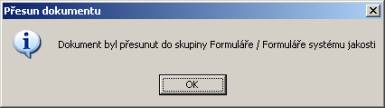
Pro schválené neaktuální repetitorium se objeví dotaz

Po odpovědi Ano bude schválené neaktuální repetitorium přesunuto do archivu.
Pohybová tlačítka - viz Dialogy programu SLP
Třídění - tlačítko pro výběr třídění repetitorií a současně hledání repetitoria (hledání probíhá podle zvoleného třídění)
Hledání - tlačítko pro vyhledávání zadaného textového řetězce v rozsahu pole "Abstrakt" všech repetitorií (lze hledat i celém textu repetitoria, hledání je pak ale časově náročnější)
Prohlížení - tlačítko pro prohlížení obsahu repetitoria pomocí prohlížeče Internet Explorer.
Word - práce s textem repetitoria pomocí externího editoru Word, verze 2000 a vyšší
Poznámka:
Používanou verzi Wordu nastavte v poli
"Editor" dialogu Počáteční nastavení systému.
Nová verze - tlačítko pro založení nové verze repetitoria k vybranému aktuálnímu repetitoria s následným novým správním řízením. Tlačítko je sice pro repetitoria funkční, ale smysl má jen pro dokumenty (je popsáno v Dokumenty SLP - Definice (technický popis))
Uložit - tlačítko pro průběžné uložení změn provedených v definici repetitoria bez nutnosti opustit záznam nebo zavřít obrazovku. Před uložením proběhne formální kontrola správnosti a úplnosti vyplnění definice repetitoria. Pokud definice repetitoria není vyplněna správně a úplně, vypíše se upozornění na první zjištěný problém a k uložení změn nedojde.
Je-li repetitorium ve stavu "schváleno", bude nabídnut dialog pro popis provedených změn.
Přidání - tlačítko pro přidání nového repetitoria lokálního typu. Pokud lze použít aktuální repetitorium jako vzor (v číselníku typů dokumentů a repetitorií je pro typ1/2 aktuálního repetitoria nastavena logická hodnota "dokument smí být lokální"), objeví se dotaz

Odpovíte-li Ano, bude aktuální repetitorium použito jako vzor pro přidání nového repetitoria (většina údajů z definice a text repetitoria budou přejaty do nového repetitoria).
Odpovíte-li Ne, bude nabídnuta k přidání "prázdná" záložka Definice (odpověď Storno přidání ukončí bez přidání repetitoria).
Stejná obrazovka bude nabídnuta, pokud nelze použít aktuální repetitorium jako vzor (neobjeví se dotaz - viz výše).
V režimu přidání lze pomocí tlačítka Typ1/2 vybrat typ1/2 nového repetitoria z číselníku typů dokumentů a repetitorií.
Pokud pracujete s národními dokumenty (dialog "Národní dokumenty SLP a texty repetitorií - po skupinách"), je funkce tlačítka "Přidání" jiná. Tlačítko slouží k přidání nového lokálního dokumentu s využitím aktuálního národního dokumentu jako vzor. Po stisknutí tlačítka se objeví dotaz

Po odpovědi "Ano" bude přidán nový lokální dokument. Ten najdete mezi lokálními dokumenty (např. pomocí dialogu "Lokální dokumenty SLP a texty repetitorií - po skupinách"). Hláška vás informuje o umístění, klíči a kódu nově přidaného dokumentu:

Výmaz - výmaz aktuálního repetitoria. Nelze vymazat repetitoria ve stavu "schváleno" a repetitoria, na který existuje odkaz z jiného repetitoria (viz tlačítko Použití).
Návrat - ukončení dialogu pro práci s repetitorii. Došlo-li od posledního uložení ke změně v definici aktuálního repetitoria, objeví se dotaz na uložení změn. Obdobně jako při použití tlačítka Uložit dojde ke kontrole repetitoria, případně pro schválené repetitorium bude nabídnut dialog pro popis provedených změn.